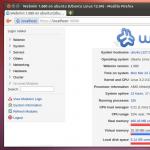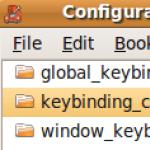실제로 모든 스마트폰은 본격적인 개인용 컴퓨터의 "동생"입니다. 여기에는 중앙 프로세서, RAM 블록, 저장 장치, 인터페이스 장치 컨트롤러 등이 포함됩니다. 이 전체 컴플렉스를 관리하기 위해 운영 체제라고 하는 특정 프로그램 세트가 사용됩니다. 가장 인기있는 것 중 하나는 Google의 Android입니다. 모바일 기기의 70% 이상에 설치되어 있습니다. 이 시스템은 다른 어떤 시스템보다 개발자가 아닌 스마트폰 사용자 자신에 의해 다양한 수정을 받는 경우가 많다고 추측하는 것은 어렵지 않습니다. 이상하게 들리겠지만, 모바일 장치 제조업체는 운영 체제의 업데이트 및 최적화 출시를 통해 장치 소유자를 기쁘게 하기 위해 서두르지 않습니다. 그 이유는 아주 간단합니다. 이미 판매된 일련의 스마트폰을 개선하려는 것이 아니라 새 스마트폰을 판매하려는 욕구 때문입니다.
"펌웨어"란 무엇입니까?
스마트폰 세계의 뉴스를 읽으면 다양한 특정 용어를 접할 수 있습니다. 그 중 하나가 "펌웨어"입니다. 이는 두 가지 방식으로 해석됩니다. 장치의 제어 소프트웨어를 업데이트하는 프로세스 또는 스마트폰 메모리에 로드하기 위한 시스템 파일 세트, 즉 컴퓨터에 비유하면 "배포"로 해석됩니다. 대개 후자가 암시됩니다. 그리고 앞서 언급했듯이 이 소프트웨어 패키지는 기존의 원래 펌웨어에 특정 변경을 가하는 장인에 의해 만들어졌습니다. 이러한 솔루션을 "맞춤형"이라고 합니다.
"동물원" 펌웨어
기존 소프트웨어 시스템의 명백한 다양성에도 불구하고 기본적으로 모두 동일합니다. 이들 중 다수는 단순히 다른 브랜드의 스마트폰에 설치된 솔루션의 인터페이스(외관, 상호 작용 방법)를 복사합니다. 따라서 Windows Phone 애호가는 Android 휴대폰을 Nokia의 장치로 쉽게 "전환"할 수 있으며 중국 개발자의 창의성에 대한 감정가는 "Miui" 또는 Lewa의 모든 매력을 느낄 수 있습니다. 반대로 다른 사용자 정의 기능은 모든 응용 프로그램에서 그래픽 가속기를 사용하고 볼륨 레벨을 높이는 등 일부 기능을 최적화합니다. 그러나 거의 모든 기능이 기본 공식 펌웨어를 기반으로 한다는 점을 항상 기억해야 합니다.
"시안"
동시에 CyanogenMod라는 펌웨어가 많이 있습니다. 사용자 부분, 메뉴 및 소유자가 장치와 상호 작용하는 모든 것이 크게 수정되었습니다. 많은 주요 스팸 방지 및 바이러스 백신 기능도 변경되었습니다. 한마디로, 스마트폰의 진정한 기능을 보고 싶다면 CyanogenMod 펌웨어를 설치하는 방법만 알아내면 됩니다.

유통검색
이러한 맞춤형 시스템을 성공적으로 설치하기 위한 주요 조건 중 하나는 올바른 펌웨어를 선택하는 것입니다. 이러한 솔루션은 처음에는 Qualcomm, nVidia 및 Intel 프로세서와 함께 작동하도록 구축되었지만 여전히 MTK와 함께 작동하도록 "만드는" 것이 가능합니다. 일반적으로 배포판을 다운로드하는 위치에는 CyanogenMod를 설치하는 방법이 확실히 표시됩니다. 따라서 업데이트 실패 후 휴대폰 소프트웨어 기능을 복원할 필요가 없도록 하려면 함께 제공되는 권장 사항을 주의 깊게 읽어야 합니다. 이상적으로는 펌웨어가 동일한 스마트폰 모델용으로 특별히 설계되어야 합니다.
설치 프로그램을 통해 CyanogenMod 펌웨어를 설치하는 방법
스마트폰에 제어 소프트웨어를 다운로드하는 방법에는 여러 가지가 있습니다. 이들 간의 차이점은 일부는 사전에 루트 액세스가 필요한 반면 다른 일부는 스푸핑된 부트로더 메뉴의 기능을 사용하여 이 제한을 우회한다는 것입니다. "처음에는 간단한" 방법이 없다는 점에 유의하세요. 각 방법은 동시에 간단하면서도 복잡하므로 사용자는 하나를 선택해야 합니다. CyanogenMod Installer를 설치하는 방법을 살펴 보겠습니다. 이 소프트웨어 패키지는 두 개의 블록으로 구성되어 있습니다. 첫 번째 블록은 Android 장치에 설치하기 위한 것이고, 두 번째 블록은 스마트폰을 케이블로 연결하는 컴퓨터에 설치하기 위한 것입니다. 전화기에 클라이언트 부분을 설치한 후 프로그램을 실행해야 합니다. 모든 사용자 데이터가 삭제된다는 경고 메뉴가 나타납니다. 즉, 공장 초기화가 발생합니다. 다음으로 장치를 컴퓨터에 연결하고 작동 모드를 "MTP 드라이브"에서 "RTR 카메라"로 변경하는 것이 좋습니다. 그 후에는 케이블을 일시적으로 분리할 수 있습니다.

일반적으로 CyanogenMod를 설치하는 방법에는 일반적으로 어려움이 없습니다. 적절한 컴퓨터 응용 프로그램을 설치한 후 실행해야 합니다. 인터넷에서 최신 펌웨어를 검색합니다. 이 작업은 5~15분 정도 소요됩니다. 적합한 옵션을 찾으면 프로그램은 스마트폰을 USB 포트에 연결해야 한다는 메시지를 표시하며, 바이러스 백신 보호 기능을 꺼야 함을 기억합니다(일부 익스플로잇은 악성으로 감지됨). 다음으로 "복구" 파일과 gapps가 전화기에 다운로드되기 시작하여 Google 서비스와의 통합을 제공합니다. 모든 작업이 완료되면 설치 버튼을 클릭하고 성공적인 설치에 대한 메시지가 표시된 창이 나타날 때까지 기다리기만 하면 됩니다.
CyanogenMod를 설치하는 방법에 처음 관심이 없는 사람들은 최근 이 방법이 관련성을 잃었다는 것을 잘 알고 있어야 합니다. 게다가 항상 작동하는 것도 아닙니다. 그 이유는 Google의 불만으로 인해 검색 및 다운로드 메커니즘에 대한 지원이 중단되었기 때문입니다. 또한 최신 버전의 Windows에서는 응용 프로그램의 컴퓨터 부분이 올바르게 작동하지 않습니다.
소매를 걷어붙이고...
CyanogenMod를 설치하는 또 다른 흥미로운 방법은 필요한 파일을 직접 준비하는 것입니다. 우선, 사용자 정의 "복구"를 선택해야 합니다. 이 파일은 이 스마트폰 모델이 논의되는 네트워크 리소스에서 찾을 수 있습니다. MediaTek 프로세서의 경우 MTK Droid, Boot.img 및 호환 장치에서 복구를 사용하여 조립할 수 있습니다. 그런 다음 이 파일을 스마트폰에 플래시해야 합니다. 그런 다음 전원 버튼을 누르고 "볼륨 작게"를 눌러 "복구"로 이동합니다. 그 후 남은 것은 이전에 다운로드한 CyanogenMod 펌웨어 파일을 지정하고 설치하는 것입니다. WIPE 명령을 사용하여 재설정하는 것이 좋습니다.

다른 버전
때때로 스마트폰 소유자는 "CyanogenMod 11을 어떻게 설치하나요?"라는 질문을 합니다. 이 버전은 "Android 4.4 Kit-Kat"을 기반으로 합니다. 그러나 후자는 12.1(시스템 5.1.1)과 13(각각 6.0)입니다. CyanogenMod 10.1도 있습니다. 이 소프트웨어 패키지를 설치하는 방법은 무엇입니까? 안드로이드 4.3을 기반으로 합니다. 모바일 장치 소유자는 Cyan의 모든 버전에서 설치 프로세스가 동일하다는 점을 기억해야 합니다. 가장 중요한 것은 장치에 적합한 파일을 선택하는 것입니다. CyanogenMod 11을 설치하는 방법을 알려드리겠습니다. 절차는 다음과 같습니다. 사용자 정의 "복구"를 선택하고 휴대폰에 플래시합니다. 이 모델용으로 발견된 배포 키트가 메모리 카드에 기록됩니다. 복구 메뉴에서 시스템 파일이 플래시됩니다.
특징
더 느린 방전, 더 큰 소리, 안정적인 네트워크 수신, 인터페이스 가속, 변경된 메뉴 - 이 모든 것이 CyanogenMod입니다. 이 시스템에 애플리케이션을 설치하는 방법은 무엇입니까? 아직 이 솔루션을 사용할 시간이 없는 많은 사람들이 걱정하는 것은 바로 이 질문입니다. 실제로 그것에 대해 복잡한 것은 없습니다. Cyan은 Android OS를 기반으로 하기 때문에 작동 원리는 동일하게 유지됩니다. 즉, APK 파일을 설치하고 바로가기를 통해 실행합니다. 런처에 따라 후자가 메인 화면과 애플리케이션 하위 메뉴 모두에 위치할 수 없는 경우는 제외됩니다.

Old는 검증된 버전을 의미합니다.
CyanogenMod 7을 간단히 살펴보겠습니다. 펌웨어를 설치하는 방법은 무엇입니까? 안드로이드 2.3 OS를 기반으로 하기 때문에 절차는 신형 사이안과 동일합니다. 사용자 정의 "복구"에서 초기화를 선택한 다음 "SD 카드에서 선택"을 선택하고 다운로드한 파일을 지정하고 설치를 클릭해야 합니다. "채우기"가 완료되면 재부팅을 클릭하기만 하면 됩니다. 사용된 복구에 따라 해당 항목의 이름이 다를 수 있습니다.
CyanogenMod는 현재 Cyanogen Inc.로 불리는 Cyanogen Team의 Android OS 기반 스마트폰 및 태블릿용 애프터마켓 펌웨어입니다. 이 펌웨어를 만들 때 최적화에 대한 많은 작업이 수행되었으며 장치의 성능이 실제로 향상되었습니다.
우선, 예를 들어 Galaxy Nexus와 같은 "오래된" 장치 소유자에게는 필수품입니다. 아시다시피 이 장치는 공식적으로 KitKat을 지원하지 않지만 Cyanogenmod의 도움으로 이 휴대폰 소유자는 최신 버전의 Google OS의 모든 즐거움을 누릴 수 있습니다.
장치 자체와의 상호 작용도 개선되었습니다. 예를 들어 잠금 화면의 단축키를 사용하면 필요한 애플리케이션을 즉시 열 수 있습니다. 화면 내 탐색 버튼을 줄이거나 제거하는 것도 가능합니다.
사용자는 알림 패널과 빠른 설정을 완전히 변경할 수 있습니다. 여기서 배터리 아이콘을 변경하고, 빠른 설정 바로가기를 이동하고, 상태 표시줄을 스와이프하여 화면 밝기를 조정할 수도 있습니다.

화면 버튼을 사용하고 싶다면 CyanogenMod에서 원하는 대로 버튼을 이동할 수 있습니다. 원하는 경우 검색 버튼이나 메뉴 등 다른 요소를 추가할 수 있습니다.
오랫동안 Google Play에서 나에게 적합한 뮤직 플레이어를 찾을 수 없었습니다. 인기 있는 Poweramp와 Play Music을 모두 사용해 보았지만 여러 가지 이유로 나에게 적합하지 않았습니다. CyanogenMod에는 훌륭한 Apollo 플레이어가 내장되어 있습니다. 원하는 대로 모양을 변경할 수 있습니다. 또한 Google Play에는 무료 테마가 많이 있습니다. 펌웨어에는 헤드폰, 스피커 및 스피커를 통해 사운드를 조정할 수 있는 편리한 이퀄라이저도 포함되어 있습니다.

CyanogenMod는 Nexus 5의 KitKat과 똑같습니다. 투명한 버튼과 상태 표시줄인 Google Now는 오른쪽으로 스와이프하면 호출됩니다. 이 모든 것이 제자리에 있습니다. 펌웨어 자체의 모양도 변경할 수 있습니다. Cyanogenmod는 인터넷에서 대량으로 찾을 수 있는 테마를 지원합니다.
펌웨어에는 사용자 재량에 따라 프로세서 주파수를 변경하는 것과 같은 미친 기능도 있습니다. 빈도뿐만 아니라 빈도 변경 알고리즘도 설정할 수 있습니다. 각각에 대해 몇 마디:
Interactive - 스마트폰 화면이 켜질 때 주파수가 변경됩니다(버전 4.1.1의 표준 거버너).
온디맨드(Ondemand) - Interactive의 전신으로 에너지 효율성은 높지만 생산성은 낮습니다.
사용자 공간 - 작동 원리를 완전히 사용자 정의할 수 있습니다.
절전 - 에너지를 절약하기 위한 최소 주파수입니다. 그건 그렇고, 이 모드에서는 모든 것이 크게 느려지고 데스크톱을 넘기는 것조차도 Android 2.2를 연상시킵니다.
성능 - 일정한 최대 주파수를 설정합니다. 따라서 우리는 최대의 성능을 얻습니다.
개인적으로 저는 표준 설정을 사용하지만, 드문 경우지만 배터리를 절약하기 위해 프로세서 주파수를 낮춥니다.

CM의 장치 성능이 눈에 띄게 향상됩니다. 예를 들어 기본 펌웨어 4.4.2에서 내 Nexus 4는 Antutu 테스트에서 약 16,000점을 제공하고 Cyanogenmod를 설치하면 이 수치가 20-21,000점으로 증가합니다.
이 펌웨어의 모든 작은 혁신에 대해 끝없이 이야기할 수 있지만 직접 시도해 보는 것이 더 좋습니다. 다음으로, 귀하의 장치에 Cyanogenmod를 설치하는 방법을 가능한 가장 접근하기 쉬운 언어로 알려 드리겠습니다.
설치
저는 이 기기를 사용하기 때문에 LG Nexus 4를 예로 들어 기기 플래싱에 대해 이야기하겠습니다. 다른 휴대폰 모델에서는 설치가 다소 다를 수 있습니다. 이 지침을 사용하여 다른 장치를 플래시하는 것은 권장되지 않습니다. 또한 설치를 시작하기 전에 기사를 끝까지 읽어 보는 것이 좋습니다.
중요한! 오직 당신만이 당신의 모든 행동에 책임을 집니다.
Cyanogen 팀은 문제를 일으키고 싶지 않은 사람들을 위해 펌웨어를 설치하는 쉬운 방법을 제공했습니다. 이 방법은 추가 설명 없이도 명확합니다. 아래 그림을 클릭하고 지침을 따르기만 하면 됩니다.

그러나 이것이 최선의 방법은 아닙니다. Nexus 4에 CyanogenMod를 처음 설치했을 때 이 프로그램은 최신 nightly 빌드를 제공했습니다. nightly 빌드는 거의 매일(밤) 컴파일되는 펌웨어 버전이며 안정적으로 작동하거나 여러 가지를 포함할 수 있습니다. 제 경우에는 펌웨어가 설치되었는데, 이로 인해 오류가 발생하고 기기의 정상적인 작동을 방해하는 경우도 있었습니다.그런데 같은 방법으로 Galaxy S2에 Cyanogenmod를 설치한 친구가 결국 자신의 기기에 최신 안정 버전이 설치되었습니다( 4.3.1 JellyBean)이 완벽하게 작동했습니다.
좀 더 "괴상한" 두 번째 방법으로 넘어가겠습니다.가능한 한 모든 조작을 단순화하고 가장 쉬운 설치 방법에 대해 글을 쓰도록 노력하겠습니다. 우선, 루트 권한을 얻고, 부트로더를 잠금 해제하고, 사용자 정의 복구를 설치해야 합니다.
파일 관리자가 없다면 Google Play 링크를 따라가서 기기에 설치하세요. 우리는 여전히 그것이 필요합니다.
먼저 루트 권한을 얻어 봅시다. 이를 수행하는 가장 쉬운 방법은 Framaroot 앱을 사용하는 것입니다. Framaroot-1.9.1.apk 파일을 다운로드하고 파일 관리자를 통해 설치하십시오(휴대폰 설정에서 알 수 없는 소스의 애플리케이션 설치를 허용하는 것을 잊지 마십시오).
이제 목록을 살펴보겠습니다.
- Framaroot를 실행하고 바이러스 백신이 보안 위험에 대한 경고를 표시하면 "허용"을 클릭하십시오. 루트 권한을 얻으려면 "SuperSU 설치"를 선택하십시오.
- 딸깍 하는 소리 김리, 샘, 프로도, 레골라스, 아라곤, 간달프, 보로미르, 바라히르 또는 파라미르즉, 귀하의 장치에 사용 가능한 모든 악용입니다. 하나의 익스플로잇으로 작동하지 않으면 다른 익스플로잇을 시도하십시오.
- 쾌활한 이모티콘이 표시된 창이 보이면 루트 권한을 성공적으로 획득했으며 장치를 재부팅했음을 의미합니다.
이후에는 Framaroot 설치 파일이 더 이상 필요하지 않으며 동일한 파일 관리자를 통해 삭제할 수 있으며 특수 응용 프로그램을 구입하여 개발자에게 감사드립니다.
이제 부트로더의 잠금을 해제해 보겠습니다. 다시 한 번 가장 간단한 방법을 제안합니다. 이렇게 하려면 Google Play에서 직접 BootUnlooker 앱을 설치해야 합니다. 그런 다음 이전에 관리자 권한을 부여한 응용 프로그램으로 이동하여 잠금 해제 버튼을 누르십시오. 안타깝게도 BootUnlocker는 Nexus 기기에서만 작동합니다.
다음으로 사용자 정의 복구를 플래시해야 합니다. CWM(clockworkmod 복구)과 TWRP(팀 승리 복구 프로젝트)의 두 가지 옵션이 있습니다. 나는 두 번째 것을 사용하므로 설치 방법을 알려 드리겠습니다. 이번에도 가장 간단한 방법을 사용하겠습니다. 먼저 Google Play에서 GooManager 애플리케이션을 다운로드합니다. 다음으로 순서대로 진행합니다.
- 응용 프로그램을 열고 "메뉴" 버튼(장치 자체에 있음)을 누르고 "OpenRecoveryScr 설치..."를 선택합니다.
- 프로그램에서 정말로 복구를 설치할 것인지 묻는 메시지가 나타나면 "예"를 클릭하십시오.
- 장치에 플래시될 복구 파일의 .img 파일 이름을 입력하라는 메시지가 표시되는 또 다른 창이 나타납니다. 이 파일 이름에 기기의 모델 이름이 포함되어 있는지 확인하세요. 예를 들어 Nexus 4의 경우 openrecovery-twrp-2.6.3.3-mako라고 하고 Galaxy S3의 경우 파일 이름은 openrecovery-twrp-입니다. 2.6.3.0-i9300.img , 여기서 i9300은 Galaxy S3의 국제 모델 코드입니다.
- "예"를 클릭하면 복구 파일을 다운로드할 사이트로 리디렉션됩니다. 프로그램이 모든 작업을 수행하며 GooManager에서 성공적인 복구 설치에 대한 메시지를 기다리기만 하면 됩니다.
- 이제 TWRP가 장치에 설치되었으며 "복구 재부팅" 버튼을 클릭하거나 장치를 부팅하는 동안 전원 및 볼륨 낮추기 버튼을 길게 눌러 GooManager에서 직접 부팅할 수 있습니다.
마지막으로, 우리는 실제로 위의 모든 작업을 수행한 Cyanogenmod 설치라는 가장 중요한 작업에 더 가까워졌습니다. 이렇게 하려면 다운로드 섹션의 Cyanogenmod 웹사이트로 이동하세요. 왼쪽에는 TYPE 열이 있습니다. 각 펌웨어 유형을 잠시 살펴보겠습니다.
- 안정적 - 버그가 없는 가장 안정적이고 완벽하게 작동하는 버전입니다.
- 릴리스 후보 - 시험판 펌웨어 버전입니다. 스테이블과 크게 다르지 않음
- 스냅샷은 탄탄한 미드레인저입니다. 완전히 개발되지 않은 것으로 간주되지만 내 경험에 따르면 모든 것이 완벽하게 작동한다고 말할 수 있습니다. 이 시점부터 우리는 펌웨어를 가져갈 것입니다
- 밀리스톤은 빈 아이템입니다. 그 사람에게 관심을 기울이지 마십시오. 일부 펌웨어 버전이 나타나더라도 설치를 권장하지 않습니다.
- Nightly - 이러한 어셈블리는 매일 밤 자동으로 어셈블되기 때문에 "nightly"라고 합니다. 엄청난 수의 버그가 포함될 수 있지만 많은 사람들이 그 위에 앉아 즐겁게 사용합니다. 우리는 그런 버전에 집중하지 않고 지나갈 것입니다
- 실험 - 잊어버리세요. 제목 그대로 깔끔하네요
자, 스냅샷을 클릭하고 우리 장치의 버전을 찾으세요. 가장 쉬운 방법은 페이지 검색(ctrl-f)을 사용하고 장치 이름을 입력하는 것입니다. 이 경우 Nexus 4가 됩니다.
- zip 파일을 다운로드하세요. cm-11-20140210-SNAPSHOT-M3-mako.zip
- 아카이브이더라도 컴퓨터에서 아무 작업도 수행할 필요가 없습니다. 우리는 그것을 전화기의 메모리에 넣었습니다. 예를 들어 다운로드 폴더에서
- 다음으로 GooManager를 통해 복구 모드로 부팅하거나 장치를 부팅할 때 전원 및 볼륨 낮추기 버튼을 동시에 누릅니다.
- 설치 항목을 선택하고 폴더로 이동하여 파일(파일이 있는 파일)을 클릭합니다. cm-11-20140210-SNAPSHOT-M3-mako.zip)
- 오른쪽으로 스와이프하여 설치를 확인하고 기다립니다.
설치 후 시스템을 재부팅하고 장치가 부팅될 때까지 기다립니다. 모든 것이 잘 진행되었다면 깨끗한 데스크탑을 볼 수 있습니다. 모든 것이 잘못되면 전화기가 부팅되지 않으며 대부분 서비스 센터로 가져가거나 폐기해야 할 것입니다. (실제로 전화가 실제로 부팅되지 않은 경우 복구 모드로 돌아가서 해당 단락에서 전체 지우기를 수행해야 합니다. 그래도 도움이 되지 않으면 댓글을 작성하세요.)
이제 Google Play 및 기타 Google 앱이 누락되었습니다. 별도로 설치해야 합니다. 이렇게 하려면 이 링크에서 Gapps 패키지를 다운로드하여 전화기에 던지고 복구를 통해 펌웨어와 동일한 방식으로 설치하십시오.
축하해요! 장치에 CyanogenMod 11을 설치했으며 이 펌웨어의 모든 즐거움을 누릴 수 있습니다.

이 주제가 마음에 들었고 계속하고 싶다면 이에 대해 글을 써보세요. 후속 기사에서는 장치를 최대한 편안하게 사용하는 방법, 즉 화면 버튼과 상태 표시줄을 교체하여 화면에서 사용되는 공간을 늘리는 방법과 MIUI에 대해 이야기할 계획입니다. 펌웨어를 다운로드하여 장치에 두 번째 시스템으로 설치합니다.
CyanogenMod는 Android 기기용으로 가장 인기 있는 대체 ROM 중 하나입니다. Cyanogen 팀은 펌웨어가 설치된 장치 프로세스의 고성능 및 최적화를 특징으로 하는 펌웨어를 생성하는 작업을 담당합니다.
CyanogenMod의 장점
"시안"오래된 장치 소유자를 위한 최고의 대안입니다. 즉, 더 이상 현재 Android 버전으로 업데이트할 수 없는 가젯입니다. 이러한 장치의 소유자는 장치를 플래시할 때 최신 버전의 모든 즐거움을 경험할 수 있습니다. 기계적 인조 인간. 그리고 이것은 설치의 장점 중 하나일 뿐입니다. 시아노젠모드스마트폰이나 태블릿에.
"시안"장치의 성능을 향상시킬 뿐만 아니라 장치와의 상호 작용을 더 높은 수준으로 끌어올리는 데 도움이 됩니다. 바로가기를 사용하는 이 맞춤형 펌웨어를 사용하면 사용자가 가장 자주 실행하는 애플리케이션을 잠금 화면에 표시할 수 있습니다. 또한 사용자는 화면상의 버튼을 제거하여 사용 가능한 디스플레이 영역을 늘릴 수 있습니다.
이 펌웨어의 또 다른 장점은 내장형 Apollo 오디오 플레이어. 표준 플레이어에 만족하지 못하는 경우 기계적 인조 인간 Play Market의 대체 플레이어, 그런 다음 아폴로 플레이어그러한 응용 프로그램에 대한 최선의 대안이 될 수 있습니다. 외관이 마음에 들지 않으면 공식 Google 애플리케이션 카탈로그에서 이 플레이어에 대한 다양한 테마를 찾을 수 있습니다.
제외하고 아폴로펌웨어에 시아노젠모드매우 포함 편리한 이퀄라이저. 이를 통해 헤드폰, 외부 스피커 또는 장치 스피커를 통해 음악 재생을 설정할 수 있습니다.

표준 쉘 "시안"지속적으로 개선되고 업데이트되고 있습니다. 그것은 멋진 외관과 많은 기능을 가지고 있습니다. 그러나 주요 임무는 런처를 직접 사용자 정의하는 기능입니다. 그녀는 아주 잘합니다.

표준 CyanogenMod 애플리케이션:
- 카메라.이 펌웨어의 가장 기능적인 표준 응용 프로그램은 아닙니다. 그러나 이것은 필수는 아닙니다. 결국 아름다운 사진을 찍으려면 버튼 하나만 있으면 충분합니다.
- 연락처 목록.표준 Android "연락처 목록"과 거의 다르지 않은 매우 편리한 애플리케이션입니다. 또한 완벽하게 작동하여 노트북을 부드럽게 넘깁니다.
- SMS 클라이언트.수신 SMS는 연락처별로 정렬됩니다. 원치 않는 연락처로부터 수신되는 SMS에 대한 블랙리스트가 있습니다.
- 오디오 클라이언트.내장된 Apollo 플레이어는 간단한 컨트롤, 세련된 디자인, 적절한 이퀄라이저를 갖추고 있을 뿐만 아니라 거의 모든 가능한 오디오 파일을 지원합니다.
- 파일 관리자.루트 폴더의 내용에 접근할 수 있는 매우 편리한 표준 애플리케이션도 있습니다.
- 계산자.이 맞춤형 펌웨어의 표준 애플리케이션 세트에는 기능 측면에서 표준 Android 솔루션을 우회하는 매우 현대적인 계산기가 포함되어 있습니다.
CyanogenMod 설정 옵션:
- 시계를 상태 표시줄 중앙으로 이동
- 배터리 충전량 표시 방법 변경
- 바로가기 아이콘을 쉽게 편집할 수 있습니다.
- 표준 테마 관리자에 비해 향상된 테마 관리자
- 스마트폰의 네트워크 액세스를 제한하여 배터리 전원을 절약합니다.
- 일부 애플리케이션의 개인 데이터에 대한 액세스 제한
- 패턴을 사용하여 화면을 잠글 수 있습니다
- 상태 표시줄을 스와이프하여 화면 밝기 조정

사용하여 시아노젠모드장치 프로세서의 주파수를 변경할 수도 있습니다. 그리고 설정을 변경할 때뿐만 아니라 미래에 대한 변경 패턴도 설정합니다. 이 변경에는 여러 가지 계획이 있습니다.
- 인터렉티브.스마트폰이 대기 모드를 종료하면(화면이 켜짐) 프로세서 주파수가 변경됩니다.
- 주문형.에너지 효율성은 높지만 생산성은 떨어지는 프로세서 모드를 활성화하는 기능
- 사용자 공간.사용자가 루트로 실행되는 모든 프로그램의 프로세서 주파수를 설정할 수 있습니다.
- 절전.프로세서는 최소 주파수로 실행됩니다. 이렇게 하면 장치의 배터리 전원이 크게 절약됩니다.
- 성능.프로세서는 최대 주파수로 실행됩니다. 장치 성능은 향상되지만 에너지 소비도 증가합니다.

흥미로운:테스트해보기 안투투표준 프로세서 주파수 설정을 사용하고 이 주파수가 증가하는 경우. 이 수치를 다음과 같이 늘릴 수 있습니다. 25%-30% .
CyanogenMod 설치
맞춤형 펌웨어 설치 시아노젠모 d는 장치마다 약간씩 다릅니다. 이 기사의 형식으로 각 장치에 대해 이야기하는 것은 물리적으로 불가능하므로 이 소프트웨어를 설치하는 가장 쉬운 방법에 중점을 둘 것입니다. 라인의 장치에 적합합니다. 연결점.
중요한:이 지침을 사용하여 다른 가젯을 다시 플래시할 수 없습니다. 결국, 귀하의 장치에 대한 이 작업의 알고리즘은 약간 다를 수 있습니다. 일반적으로 사용자만이 자신의 가젯을 사용한 모든 작업에 대한 책임을 집니다.
적어도 팀은 시안 Android 기기에 펌웨어를 설치하기가 더 쉬워졌으므로 이 프로세스는 최대한 주의해서 수행해야 합니다. 한 번의 잘못된 행동으로 인해 장치에 심각한 오류가 발생하여 장치가 벽돌로 변할 수 있습니다.

설치방법은 2가지가 있습니다 시아노젠모드당신의 스마트폰에. 첫 번째는 프로그램을 사용하는 것입니다. 설치자이 ROM의 개발자가 제시한 것입니다. 그러나 이 방법에는 한 가지 중요한 단점이 있습니다. 이 설치를 통해 설치 프로그램은 "시아나"가장 안정적인 펌웨어 빌드는 아니지만 최신 버전을 "선택"할 수 있습니다. 따라서 이 소프트웨어를 수동으로 설치하는 것이 좋습니다.
이 펌웨어를 설치하려면 다음 세 단계를 수행해야 합니다.
- 루트 권한을 얻습니다
- 부트로더 잠금 해제
- 사용자 정의 복구 설치
루트 권한을 얻는 방법에 대해 알려 드렸습니다. 이 단계부터 "시안색" 설치를 시작합니다.
- Framaroot 1.9.1을 다운로드하고 장치 메모리에 로드한 후 파일 관리자를 통해 설치합니다.
- 이제 이 애플리케이션을 실행하고 선택해야 합니다. "SuperSU 설치"
- 다음 단계는 귀하의 가젯에 사용 가능한 익스플로잇을 선택하는 것입니다.
- 화면에 웃는 얼굴이 표시된 창이 나타나면 장치를 재부팅해야 합니다.

수퍼유저 권한 설정
이제 루트 권한을 얻었습니다. Framaroot 앱을 제거할 수 있습니다.
설치의 두 번째 단계 시아노젠모드부트로더의 잠금을 해제하는 것입니다. 이를 수행하는 가장 쉬운 방법은 BootUnlooker를 사용하는 것입니다. 이 애플리케이션은 공식 Play Market 애플리케이션 카탈로그에서 스마트폰이나 태블릿에 설치할 수 있습니다.
중요한 점: BootUnlooker는 Nexus 시리즈 기기에서만 작동합니다.. 다른 라인의 스마트폰이나 태블릿이 있는 경우 인터넷에서 애플리케이션을 찾아서 다운로드하여 장치의 부트로더를 잠금 해제하세요.
이제 사용자 정의 복구를 사용하여 장치를 플래시해야 합니다. 가장 쉬운 옵션은 다음과 같습니다.
- 다음에서 다운로드하여 설치하세요. 플레이 마켓구매니저 애플리케이션.
- 응용 프로그램 메뉴에서 활성화합니다. "OpenRecoveryScr 설치..."
- 프로그램은 이를 수행하기 위한 허가를 요청할 것입니다. 우리는 동의한다
- 복구 파일 이름이 표시된 창이 화면에 나타나면, 프로그램에서 제공하는 이름에 장치 모델 이름이 포함되어 있는지 확인해야 합니다. 이것은 국제 코드일 수 있습니다. 예를 들어, 갤럭시 S3용 i9300.
- 이름에 동의하고 원하는 파일이 있는 사이트로 자동으로 이동합니다. 다운로드하여 설치하면 프로그램은 모든 것이 성공적으로 완료되었음을 알려줍니다.

이제 다운로드 페이지에서 장치에 대한 펌웨어를 찾을 수 있습니다. 펌웨어에는 여러 버전이 있을 수 있습니다.
- 안정적인- 최신 안정적인 작업 버전
- 출시 후보- 출시 전 단계의 버전
- 스냅 사진- 완전히 "테스트된" 버전은 아닙니다. 사소한 버그가 있지만 전체적으로 펌웨어가 안정적이며 Stable 버전에 비해 여러 가지 개선 사항이 있습니다.
- 마일에스톤, 나이틀리그리고 실험– 버그가 많을 수 있는 다양한 실험 버전. 호기심이 있어야만 설치할 수 있습니다. 작업 장치에 설치하는 것은 바람직하지 않습니다.
스마트폰이나 태블릿 모델의 펌웨어를 찾고 버전도 결정한 경우 함께 아카이브를 다운로드하세요.
- 플래시해야 하는 장치의 메모리에 파일을 업로드합니다(압축을 풀 필요 없음).
- 복구 모드로 부팅(부팅하는 동안 전원 및 볼륨 낮추기 버튼을 누르고 있음)
- 메뉴를 활성화하세요 "설치하다"펌웨어 파일을 업로드한 위치를 찾으세요. 그것을 클릭하고 설치를 확인하십시오

여러분이 해야 할 일은 펌웨어가 장치에 설치되고 새로운 인터페이스와 기능을 즐길 때까지 잠시 기다리는 것뿐입니다. 펌웨어에 오류가 발생하면 스마트폰이 부팅되지 않을 가능성이 높습니다. 성급하게 서비스 센터에 가져가거나 버리지 마세요. 복구 모드(전원 및 볼륨 낮추기 버튼)로 부팅하고 활성화합니다. 지우기 모드.
중요한:펌웨어를 설치한 후 사이아노겐모드설치해야합니다 플레이 마켓및 기타 Google 서비스는 별도로 제공됩니다. 이 링크에서 Gapps 패키지를 다운로드하고 장치에 업로드한 후 복구를 통해 설치하세요.
이 가이드에서 볼 수 있듯이 다음과 같은 사용자 정의 펌웨어를 설치합니다. 시아노젠모드, 이것은 별로 어려운 작업이 아닙니다. 가장 중요한 것은 장치에 적합한 버전과 복구를 찾는 것입니다.
"시안"오늘날 가장 인기 있는 대체 펌웨어 중 하나입니다. 도움을 받으면 스마트폰이나 태블릿의 사용 편의성 개념을 완전히 바꿀 수 있습니다. 덕분에 화면 버튼, 상태 표시줄, 빠른 액세스 표시줄, 사운드 및 LED 알림은 물론 기타 인터페이스 요소의 표준 설정을 변경할 수 있습니다.
안타깝게도 2016년 12월 31일부로 개발자는 펌웨어 지원을 중단했습니다. 하지만 이 제품의 후속 제품은 펌웨어였습니다. 리니지OS. 현재 최신 제품 버전은 리니지 OS 14.1기지에 안드로이드 7.1.1 누가.
동영상. 내가 좋아하고 싫어하는 Cyanogenmod의 TOP 5 기능
CyanogenMod 개발 팀이 맞춤형 CyanogenMod 펌웨어를 쉽게 설치할 수 있는 설치 프로그램을 출시했기 때문에 이 자료에서는 이를 수행하는 방법을 러시아어로 설명합니다!
가장 먼저!
위키 페이지 CyanogenMod Installer에서 공식 정보를 영어로 읽을 수 있습니다. 이 페이지에는 번역기가 지원하는 Android 장치 목록도 포함되어 있습니다.
설치 프로그램을 사용하여 CyanogenMod 펌웨어를 설치하는 데 필요한 것
1. 인터넷이 연결된 컴퓨터나 노트북
3. PC와 Android 장치(설치된 경우)에서 바이러스 백신을 비활성화합니다.
4. 손상되지 않은 정품 마이크로 USB 케이블
5. Android 기기의 배터리 충전
7. USB 허브를 통하지 않고 Android 기기를 직접 연결하세요.

설치 프로그램을 사용하여 CyanogenMod 펌웨어를 설치하는 방법에 대한 지침
장치에 - 1부
1. 공식 웹사이트 Сyanogemod(CyanogenMod 설치 프로그램 http://get.cm/app)에서 다운로드하여 설치합니다.
2. 설치된 애플리케이션을 실행하고 시작 버튼을 클릭합니다.

2. 버튼을 누르세요 계속하다 USB 연결 방식을 다음으로 전환하세요. PTP 모드(카메라)


4. 몇 초 후에 시작해야 한다는 메시지가 나타납니다. 컴퓨터에 CyanogenMod 설치 프로그램, 시작하다

컴퓨터에서 - 2부
5. CyanogenMod 설치 프로그램을 실행한 후 설치 프로그램 업데이트를 확인합니다.

6. 그런 다음 Android 기기에 연결되어 있는지 확인합니다.

7. Android 장치를 식별한 후 사용자 정의 복구 및 펌웨어 다운로드가 시작됩니다. 이때는 장치를 PC에서 분리하지 마십시오!

8. 필요한 펌웨어 부분을 모두 다운로드한 후 펌웨어를 설치하라는 메시지가 표시되면 버튼을 클릭합니다. 설치하다

복구 설치

그런 다음 CyanogenMOD 펌웨어 자체

몇 분 안에 Android 기기에 새로운 맞춤 펌웨어 Cyanogemod가 설치됩니다.
펌웨어 후!
CyanogenMod 설치 프로그램을 사용하여 CyanogenMod 펌웨어를 설치한 후에는 복구 메뉴에서 WIPE(WIPE DATA/FACTORY RESET)를 수행하는 것이 좋습니다!
우리는 웹사이트에서 CyanogenMod를 자주 언급합니다. 이것은 기본 Android 또는 스마트폰 제조업체의 쉘이 포함된 펌웨어 버전에 지루한 사람들을 위한 펌웨어입니다. 이것은 자신의 장치와 운영 체제에 대한 통제력이 부족하고 더 많은 기능을 원하는 사람들을 위한 펌웨어입니다. 즉, 고급 사용자를 위한 펌웨어이지만 설치가 그리 어렵지는 않습니다.
사이노젠모드(CyanogenMod)란 무엇인가
다시 시작하다. CyanogenMod는 테마를 빠르게 변경하고, 무선 연결 사용을 위한 프로필을 생성하고, 제스처, 화면 보정 및 기타 여러 설정을 지원하는 맞춤형 Android 버전입니다. 아마추어 버전의 Android 펌웨어는 일부 스마트폰 제조업체가 기꺼이 사용하는 제품으로 성장했습니다. Cyanogen OS를 실행하는 스마트폰의 놀라운 예 중 하나는 다음과 같습니다.
CyanogenMod를 설치하는 방법

오늘날 이 맞춤형 펌웨어를 설치하는 과정은 최대한 단순화되었습니다. 시간이 많이 걸리지 않으며 루트 권한이나 특별한 사용자 기술이 필요하지 않습니다. 시작하는 곳은 다음과 같습니다.
- 설정 섹션으로 이동하여 알 수 없는 소스의 애플리케이션 설치를 허용하세요.
- 장치의 브라우저를 사용하여 http://get.cm을 방문하고 화면의 지시를 따르십시오.
- APK 파일을 다운로드하고 앱을 설치한 후 앱의 안내를 따르세요.
- 공식 Windows 프로그램을 사용하고 지침에 따라 USB 케이블을 사용하여 CyanogenMod를 빠르게 설치할 수도 있습니다.

이 지침은 지원되는 장치에서 작동합니다. 이 링크에서 이러한 장치 목록을 찾을 수 있습니다. 이 목록에 포함되지 않은 장치에 펌웨어를 설치하는 방법이 있지만 특정 기술이 필요합니다. 맞춤형 펌웨어를 설치할 수 있고 필요한 지식과 기술을 갖춘 사람들은 아마도 이미 CyanogenMod를 사용해 본 적이 있을 것입니다.
AndroidPit의 자료를 기반으로 함